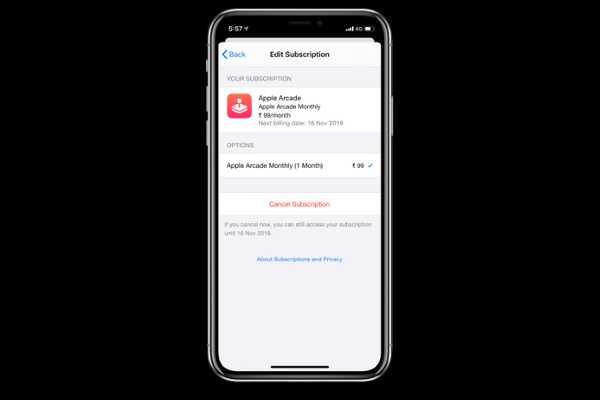
Joshua Davis
0
1229
136
Während iOS 13 ziemlich fehlerhaft ist, liebe ich dieses neue Update. Und das nicht nur wegen all der neuen Funktionen, die diese neueste iOS-Version auf den Tisch bringt. Es sind all die kleinen Dinge, die Apple im Laufe der Benutzeroberfläche geändert hat, die es nützlicher und freudiger machen. Zum Beispiel war das Kündigen von App-Abonnements in iOS vor iOS 13 eine so lange Prüfung, dass es buchstäblich Minuten dauerte, bis es erledigt war. Sie mussten ungefähr 10 Menüpunkte durchgehen, bevor Sie ein App-Abonnement kündigen konnten. Zum Glück hat sich dies mit iOS 13 geändert. In diesem Artikel werde ich Ihnen zeigen, wie Sie Ihr App-Abonnement auf dem iPhone kündigen können.
Hinweis: Während ich hier das iPhone erwähne, funktionieren die gleichen Schritte für iPad- und iPod Touch-Geräte, auf denen iOS 13 oder iPadOS 13 ausgeführt wird.
Kündigen Sie das App-Abonnement in iOS 13 und iPadOS 13
In iOS 13 hat Apple die Kündigung von App-Abonnements optimiert. Dies ist eine gute Nachricht. Da sich immer mehr Apps in Richtung Abonnement bewegen, brauchten Benutzer eine Möglichkeit, sie effektiv zu verwalten. Egal, ob Sie nur Ihr aktuelles Abonnement überprüfen oder ein laufendes Abonnement für eine App kündigen möchten, die Sie nicht mehr verwenden, hier sind die Schritte, um dies zu tun.
1. Starten Sie den „App Store“ auf Ihrem iPhone oder iPad und dann Tippen Sie oben rechts auf die Schaltfläche „Profil“.
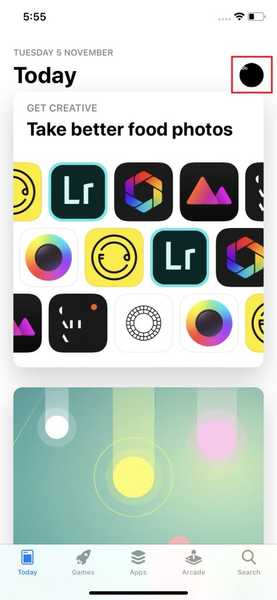
2. Hier, Tippen Sie auf "Abonnements"..
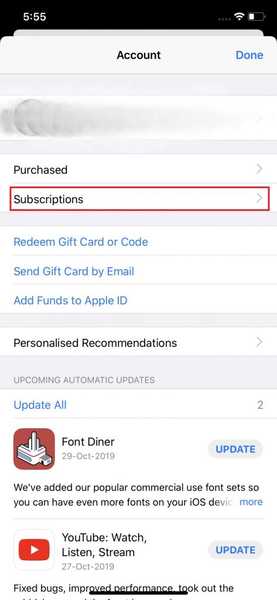
3. Jetzt. Sie sehen eine Liste aller laufenden und abgelaufenen Abonnements. Um ein Abonnement zu kündigen, zuerst, Tippen Sie auf den Namen der App und dann auf "Abonnement kündigen"..
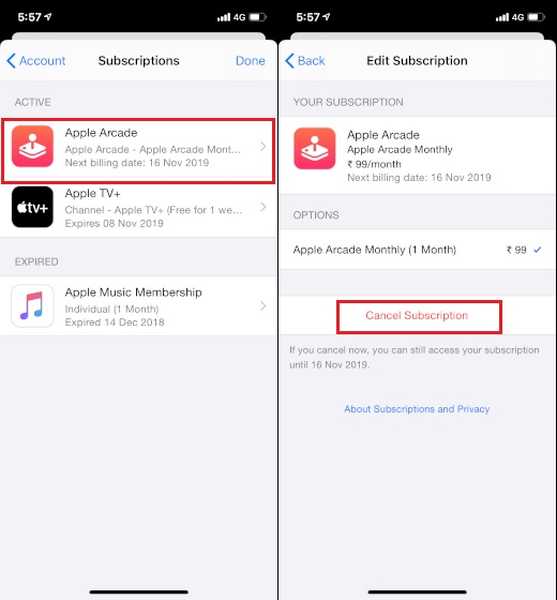
4. Wenn Sie eine App oder einen Dienst erneut abonnieren möchten, können Sie dies auch von hier aus tun. Tippen Sie einfach auf den Namen und dann Wählen Sie die Abonnementoption.

5. Auf der nächsten Seite werden Sie aufgefordert, den Kauf zu bestätigen. Bestätigen Sie dies mit Touch ID / Face ID oder Ihrem Passwort.
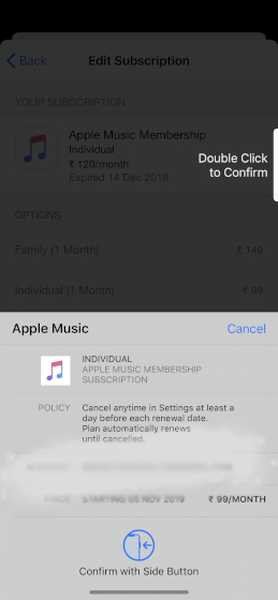
6. Tippen Sie abschließend auf „Fertig“..
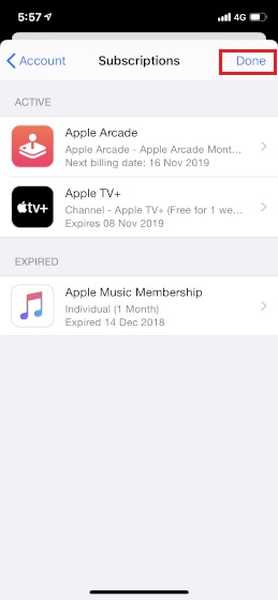
SIEHE AUCH: So beheben Sie Bluetooth-Probleme in iOS 13 auf iPhone und iPad
Kündigen Sie ein nicht verwendetes Abonnement, um die Zahlung von Gebühren zu vermeiden
Ich kann Ihnen nicht sagen, wie oft ich ein Abonnement nicht gekündigt und Gebühren für Apps gezahlt habe, die ich aufgrund des komplizierten Kündigungsprozesses in iOS 12 und darunter nicht mehr verwende. Mit iOS 13 und iPadOS 13 ist dies zum Glück nicht mehr der Fall. Teilen Sie uns Ihre Meinung zu dieser neuen Änderung mit, indem Sie im Kommentarbereich unten schreiben.















